Sida loo qaybiyo Hard Disk-ga Windows 11 Buuxa
Qaybi oo u samee wadooyin badan hal disk weyn si aad u maamusho xogtaada Windows 11 PC.
Inta badan, marka aad iibsato kombuyuutar cusub ama aad ku xirto hard drive cusub kombuyuutarkaaga, wuxuu la yimaadaa hal qayb. Laakiin, had iyo jeer waa fikrad wanaagsan inaad haysato ugu yaraan 3 ama in ka badan oo qayb ka mid ah darawalkaaga adag sababo kala duwan awgood. Markasta oo ay sii korodho awoodda dariiqaaga adag, waa inta qayb ee aad yeelan karto.
Daaqadaha dhexdiisa, qaybaha darawallada adag waxaa loo tixraacaa sida wadis oo badanaa waxay leeyihiin xaraf la xidhiidha tilmaame ahaan. Waad abuuri kartaa, dhimi kartaa, cabbiri kartaa qaybaha, iyo in ka badan. Nidaamku waa mid aad u fudud oo wuxuu isticmaalaa qalab maaraynta saxanka is haysta.
Waa maxay sababta qaybo ka mid ah darawalka adag?
Abuuritaanka qaybo ka mid ah darawallada adag waxay faa'iido u yeelan kartaa dhowr siyaabood. Waxaa had iyo jeer lagu talinayaa in lagu hayo nidaamka qalliinka ama nidaamka files in ay drive gaar ah ama qayb qayb. Haddii ay dhacdo in aad dib u dejiso kombayutarka, haddii aad ku haysato nidaamkaaga hawlgalka mid gaar ah, dhammaan xogta kale waa la kaydin karaa marka darawalka uu ku rakiban yahay nidaamka hawlgalka la qaabeeyo.
Marka laga reebo sababta kor ku xusan, ku rakibida software iyo ciyaaraha isla darawalka meesha uu ku yaalo nidaamkaaga hawlgalka waxay ugu dambeyntii hoos u dhigi doontaa kombiyuutarkaaga. Abuuritaanka qaybo leh calaamado sidoo kale waxay caawisaa habaynta faylasha. Haddii dariiqaaga adagi uu ku filan yahay, waa inaad abuurtaa qaybo ka mid ah.
Immisa qaybood oo saxan ah ayaa habboon in aad samayso?
Tirada qaybaha Hard Drive-ka ee la abuurayo waxay ku xiran tahay oo keliya inta uu le'eg yahay darawalka adag ee aad ku rakibtay kumbuyuutarkaaga. Guud ahaan, waxaa lagu talinayaa in la abuuro ku saabsan 3 partitions for your hard drive. Mid loogu talagalay nidaamkaaga hawlgalka, mid software-kaaga sida barnaamijyada iyo ciyaaraha iyo mid faylashaada sida waraaqaha ama warbaahinta iwm.
Haddii aad haysato darawal yar oo adag, sida 128 GB ama 256 GB, waa inaadan abuurin qaybo badan. Tani waa sababta oo ah waxaa lagugula talinayaa in aad haysato nidaamkaaga hawlgalka ee darawalka oo leh awood ugu yaraan 120-150 GB. Dhanka kale, haddii aad isticmaalayso 500GB ilaa 2TB hard drive, ka dibna samee qaybo badan oo aad u baahan tahay.
Qaybinta Hard Disk-ga gudaha Windows 11 Isticmaalka Maaraynta Disk-ga
Habka abuurista qaybo ka mid ah diskiga adag sidoo kale waa mid fudud oo habaysan. Hard Drive cusub ayaa had iyo jeer la imaan doona iyada oo aan lahayn qayb ama darawal. Darawaladu waa qaybo ka mid ah diskooga adag. Haddii aad leedahay laba qaybood, kumbuyuutarkaagu wuxuu soo bandhigi doonaa laba darawal oo ku jira daaqada File Explorer.
Samee meel aan la cayimin adiga oo yaraynaya darawalka
Si aad si guul leh u abuurto darawal ama qayb cusub, waa inaad marka hore yaraysaa darawalka jira si aad u abuurto meel aan la qoondayn. Meel disk adag oo aan la qoondayn lama isticmaali karo. Waa in loo dejiyaa sidii darawal cusub si loo abuuro qaybo.
Marka hore, taabo furaha Windows si aad kor ugu qaaddo raadinta Windows oo ku qor "qaybaha diskka." Ka dooro Abuur oo Habee Qaybaha Hard Drive-ka natiijooyinka raadinta.
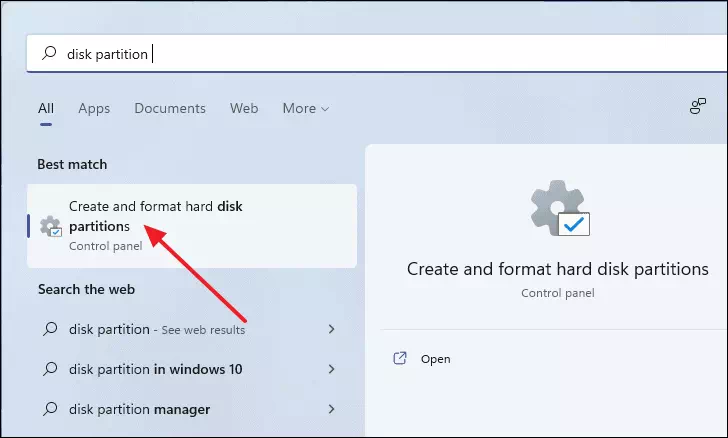
Tani waxay furi doontaa daaqada Maamulka Disk-ga. Daaqadani waxa ay ka kooban tahay macluumaadka ku saabsan darawaladaada ama qaybahaaga jira. Disk 0, Disk 1 wuxuu u taagan yahay tirada mugga, sida hard disk-yada ama kuwa adag ee state-ka, ee aad rakibtay.
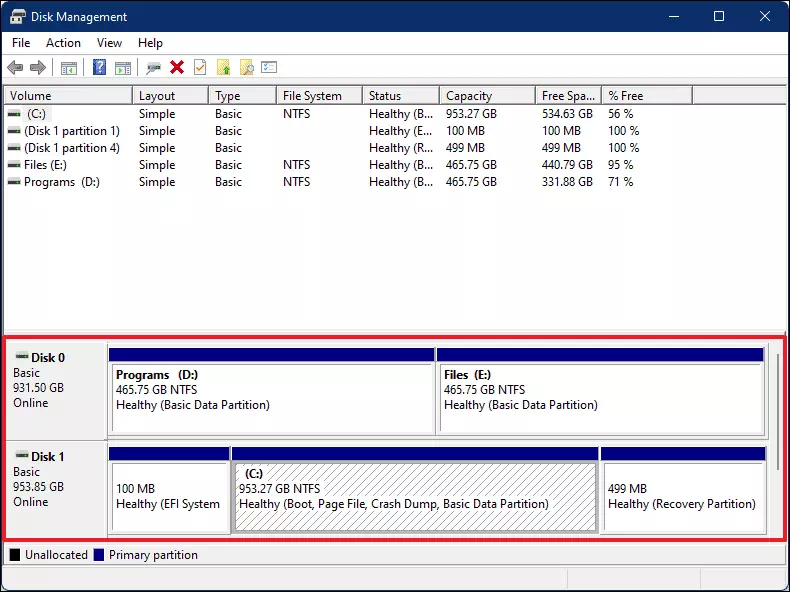
Si aad uga fogaato wadista, marka hore, dhagsii sanduuqa ka turjumaya wadista aad rabto inaad yaraato. Waxay yeelan doontaa qaabab geesle ah gudaha sanduuqa oo muujinaya inaad aqoonsatay darawalka.
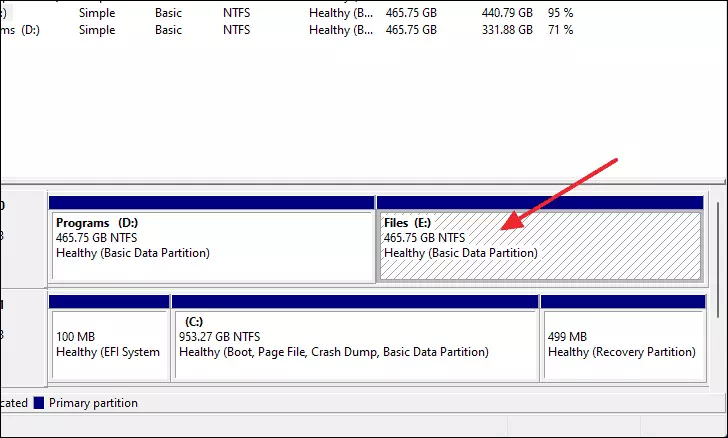
Marka xigta, midig-guji oo dooro "Mugga Shirk…".
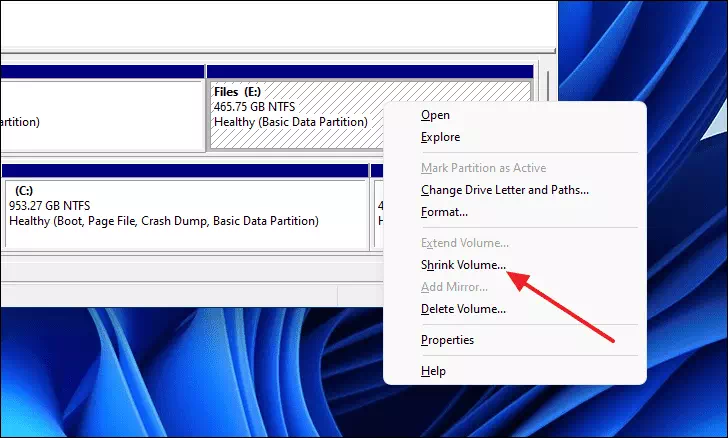
Daaqad yar ayaa ka soo bixi doonta halkaas oo aad dejin karto inta aad rabto inaad hoos u dhigto darawalkaas. Halkan waxaad ka dooran kartaa inta boos ee aad rabto inaad ka jarto darawalka la doortay. Ujeeddooyin sawireed, waxaanu qiimaha gelin doonaa 100000 kaas oo qiyaastii ah 97.5 GB oo aanu garaacno Shrink.
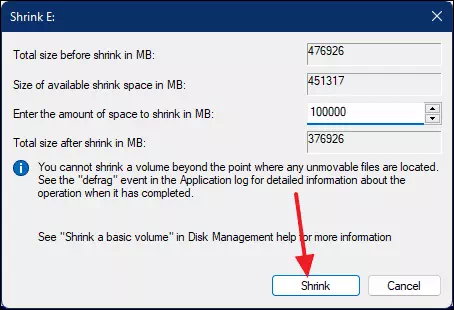
Hadda, 97.66 GB oo meel aan la qoondayn ayaa la sameeyay. Meeshaan hadda waxa loo isticmaali karaa in lagu abuuro darawal ama qayb cusub.
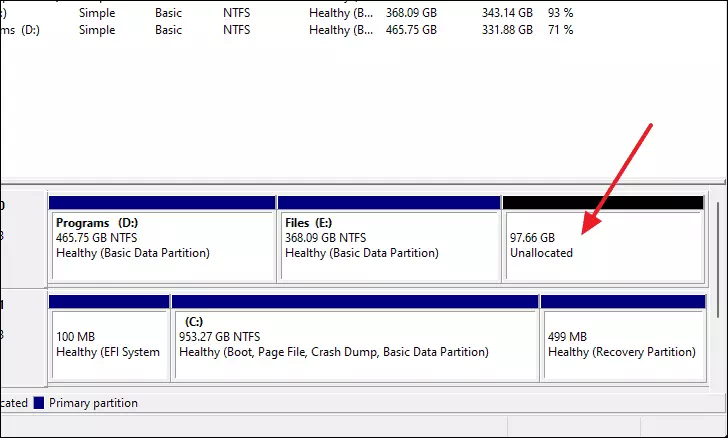
Ka samee wado cusub meesha aan la qoondeeyn
Si meesha bannaan ee aan loo qoondayn loogu beddelo wadi cusub, midig-guji sanduuqa "Unallocated" ee ku yaal daaqadda Maareynta Disk oo ka dooro "Mugga Fudud ee Cusub..." oo ku jira liiska macnaha guud.
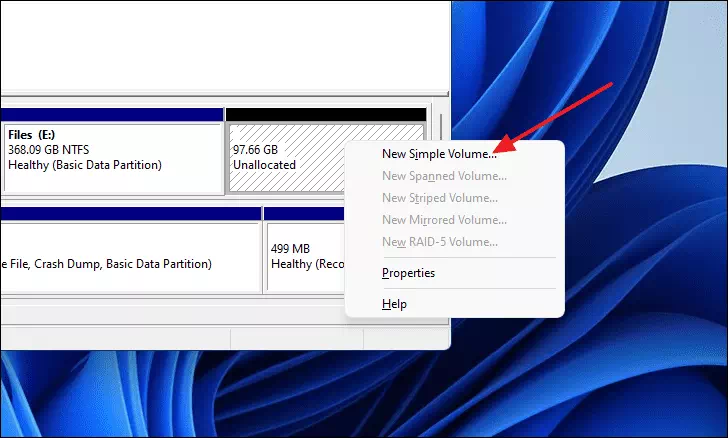
Daaqadda Cusub ee Fudud ee Wizard ayaa soo bixi doonta. Guji badhanka Xiga si aad u sii wadato
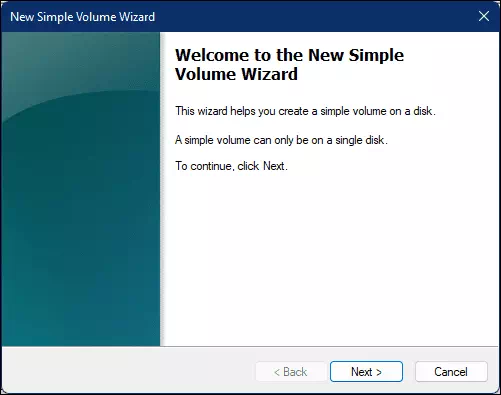
Tallaabada dejinta mugga, wax walba u dhig sida caadiga ah haddii aad rabto inaad ka abuurto darawal cusub dhammaan booska aan la qoondayn ama aad beddesho cabbirka mugga aad rabto inaad haysato meel aan la qoondayn si aad u abuurto qayb kale. Marka la sameeyo, dhagsii badhanka Xiga.
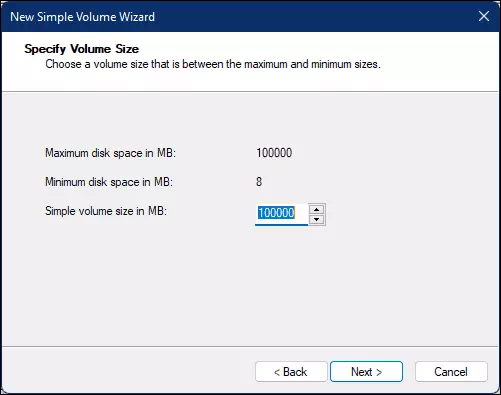
Mar kale ku dhufo badhanka Xiga si aad hore ugu sii socoto ama haddii aad rabto, waxa aad dooran kartaa xaraf kasta oo wadista cusub adiga oo gujinaya liiska hoos-u-dhaca.
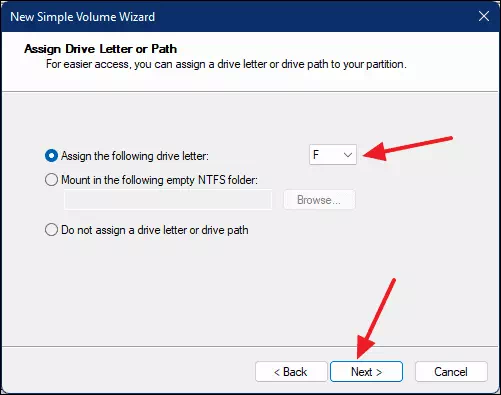
Markaa, waxaad magac kasta u siin kartaa wadista cusub adiga oo ku qoraya gudaha goobta Summada Mugga. Marka la sameeyo, dhagsii badhanka Xiga.
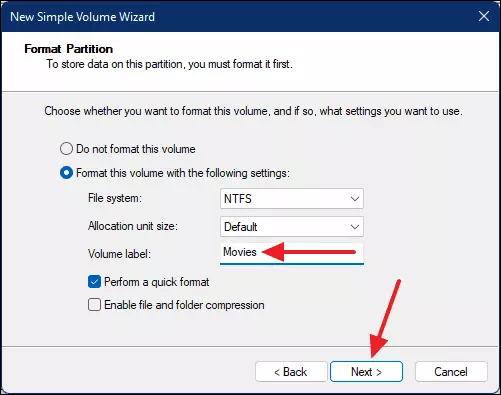
Ugu dambeyntii, dhagsii dhame si aad u abuurto darawalka cusub.
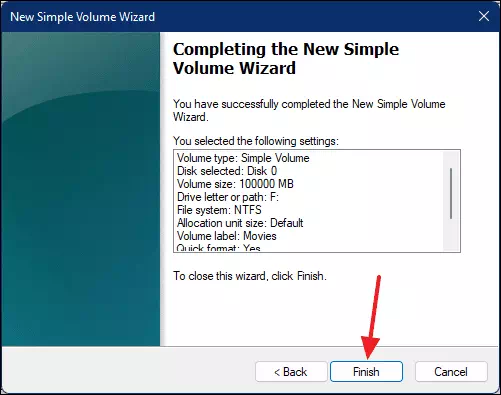
Hadda waxaad awood u yeelan doontaa inaad ku aragto wadista cusub ama qaybinta cusub ee daaqada Maamulka Disk.
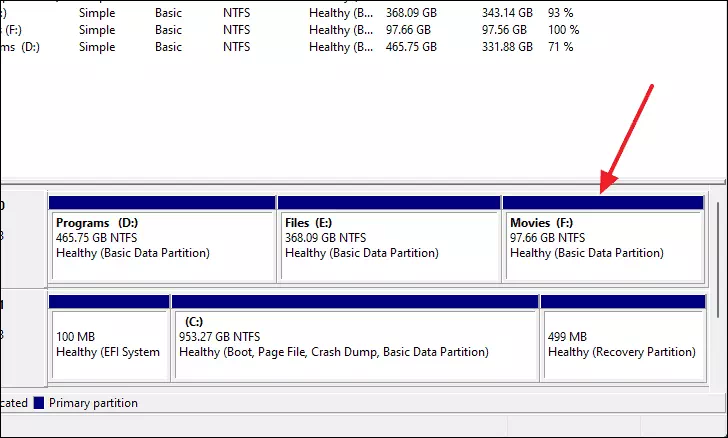
Kordhi cabbirka wadista adigoo tirtiraya darawal kale oo ku jira saxanka
Haddii aad rabto inaad kordhiso xajmiga darawal kasta oo jira, waxaad ku samayn kartaa adigoo tirtiraya darawalka aan la isticmaalin oo isticmaalaya booska aan la cayimin ee uu ka tagay darawalka tirtiray si aad u ballaariso cabbirka darawalka kale ee diskkaaga.
ogow: Kahor intaadan tirtirin qaybta, hubi in faylasha ay ku jiraan la raray ama in aad kaydisay.
Marka hore, billow app-ka Maareynta Disk-ga adiga oo ka dhex raadinaya Start Menu. Markaas ka dooro Create and Format Hard Disk Partitions natiijada raadinta si aad u furto.
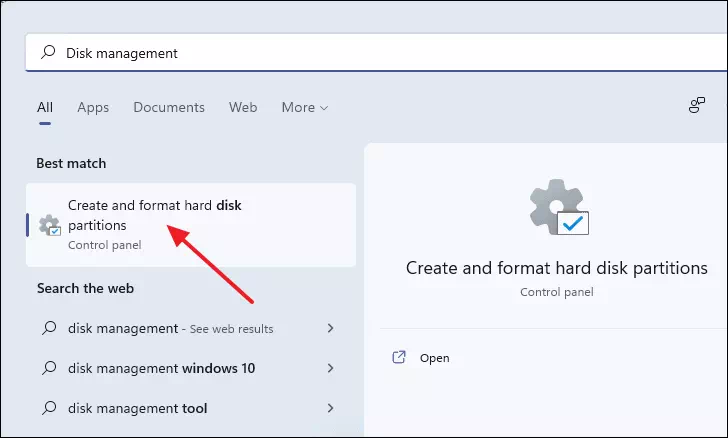
Daaqada Maareynta Disk-ga, samee meel aan la qoondayn haddii aanad hore u haysan adiga oo tirtiraya wadista jira ee aadan u baahnayn.
Si loo tirtiro wadista, Midig ku dhufo oo dooro “Delete volume…” oo ku jira liiska macnaha guud.
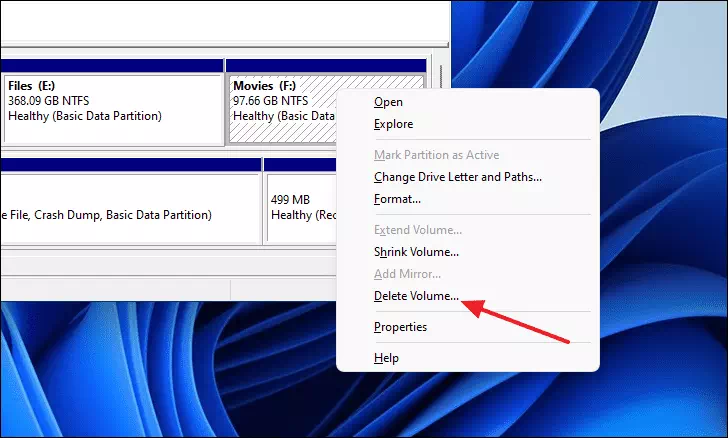
Waxaad heli doontaa degdeg ah si aad u xaqiijiso in darawalka la tirtiray. Guji badhanka Haa si aad u xaqiijiso.
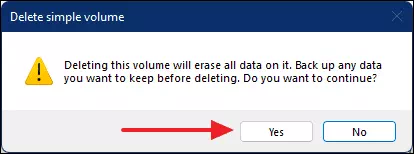
Markaad tirtirto darawalka, waxaad arki doontaa meel bannaan oo "unallocated" oo ku jira saxanka oo leh cabbirka saxda ah ee wadista aad tirtirtay.
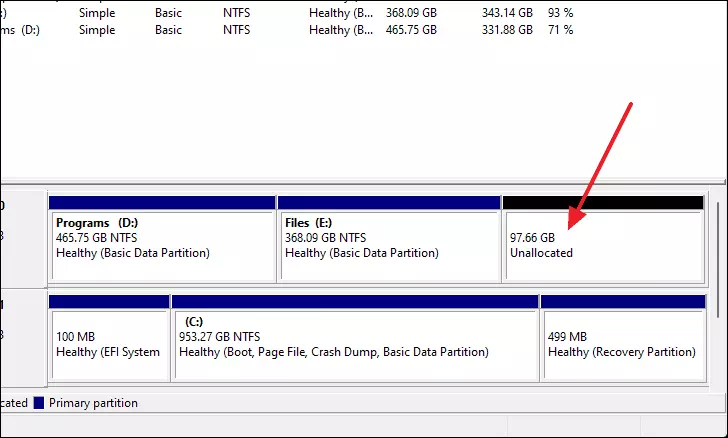
Si loo balaadhiyo cabbirka darawalka kale ee saxanka, Midig ku dhufo darawalka aad rabto inaad balaadhiso oo dooro "Expand Volume" ee liiska macnaha guud.
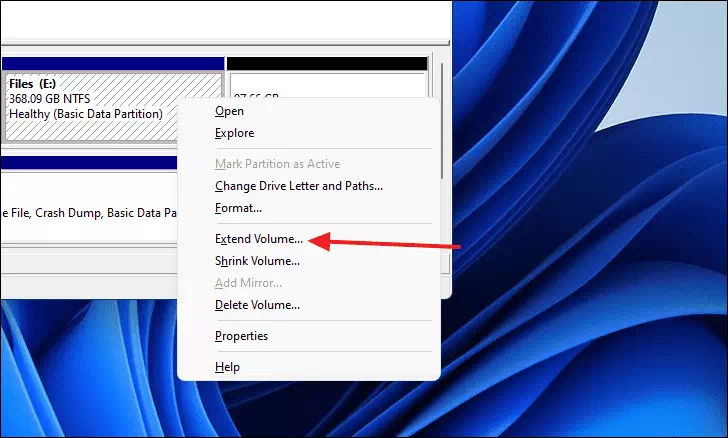
Daaqadda fidin mugga Wizard. Guji Next.

Meesha aan la qoondayn ayaa si toos ah loo dooran doonaa. Kaliya dhagsii badhanka Xiga si aad u sii wadato
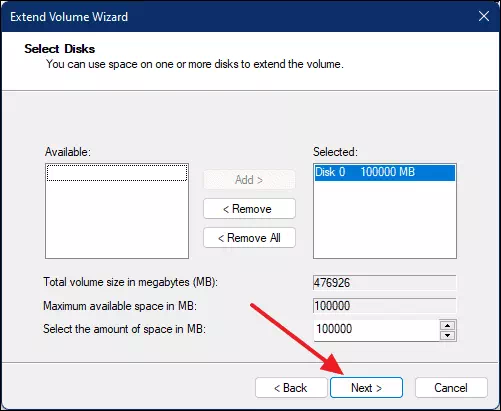
Ugu dambeyntii, dhagsii badhanka dhame si aad u dhammayso hawsha.
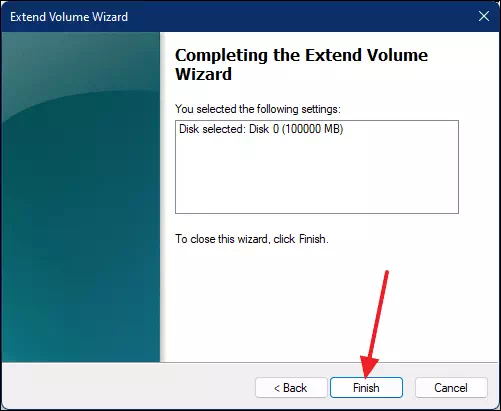
Hadda, waxaad arki doontaa in booska aan la qoondeeyn lagu daray darawalka la doortay iyo awoodiisa oo kordhay.
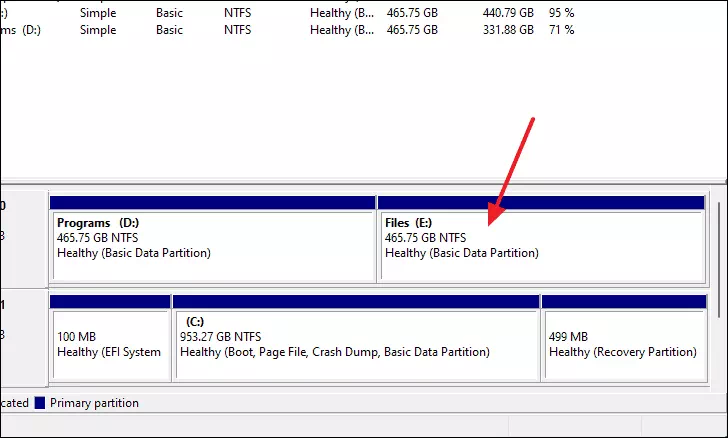
Tani waa sida aad u abuuri karto qaybo cusub oo ka mid ah darawalkaaga adag ama aad ku dari karto oo ku dari karto laba qaybood oo mid ah Windows 11.
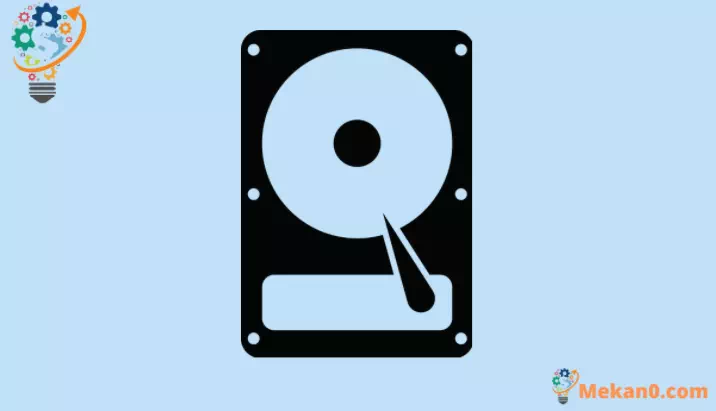









bud sare Aad baad u mahadsantahay Amoseton ❤❤❤❤
Waad ku mahadsan tahay aragtida Shamma, Shamma Khosh Amdiid
❤❤❤❤
Dourd Bar Shamma
Waa dhamaystiran oo faa'iido leh
Bundy Pre-Partition Windows 11 Mmnim Az Shamma Injineer Jan